VTuberモデル
VTuber超初心者が汎用モデルをnizimaで購入してみた!購入方法からVTube Studioへのインポートまでの流れと注意点を徹底解説
藍波
以前スコマガでは、VTuberを始める時の一つの選択肢として、汎用モデルをnizimaで購入することを紹介しました。
【超初心者向け】VTuberの始め方徹底解説!モデル入手・機材選び・デザイン依頼・配信設定の予算と流れとは?
手の届きやすい価格で購入しやすい汎用モデルは、その分注意すべき点も多くあります。この記事では、実際にnizimaで汎用モデルを購入し、それをVTube Studioにインポートするまでの流れと、その際に気をつけるべきポイントを解説していきます。
一例として、本記事では以下のモデルを使用します。本記事は、モデルを手がけた藍ceさんの許可をいただき、執筆させていただきました。この場を借りて感謝申し上げます。
【汎用】セーラー服の女の子アバターモデル【F/A/V/N対応】
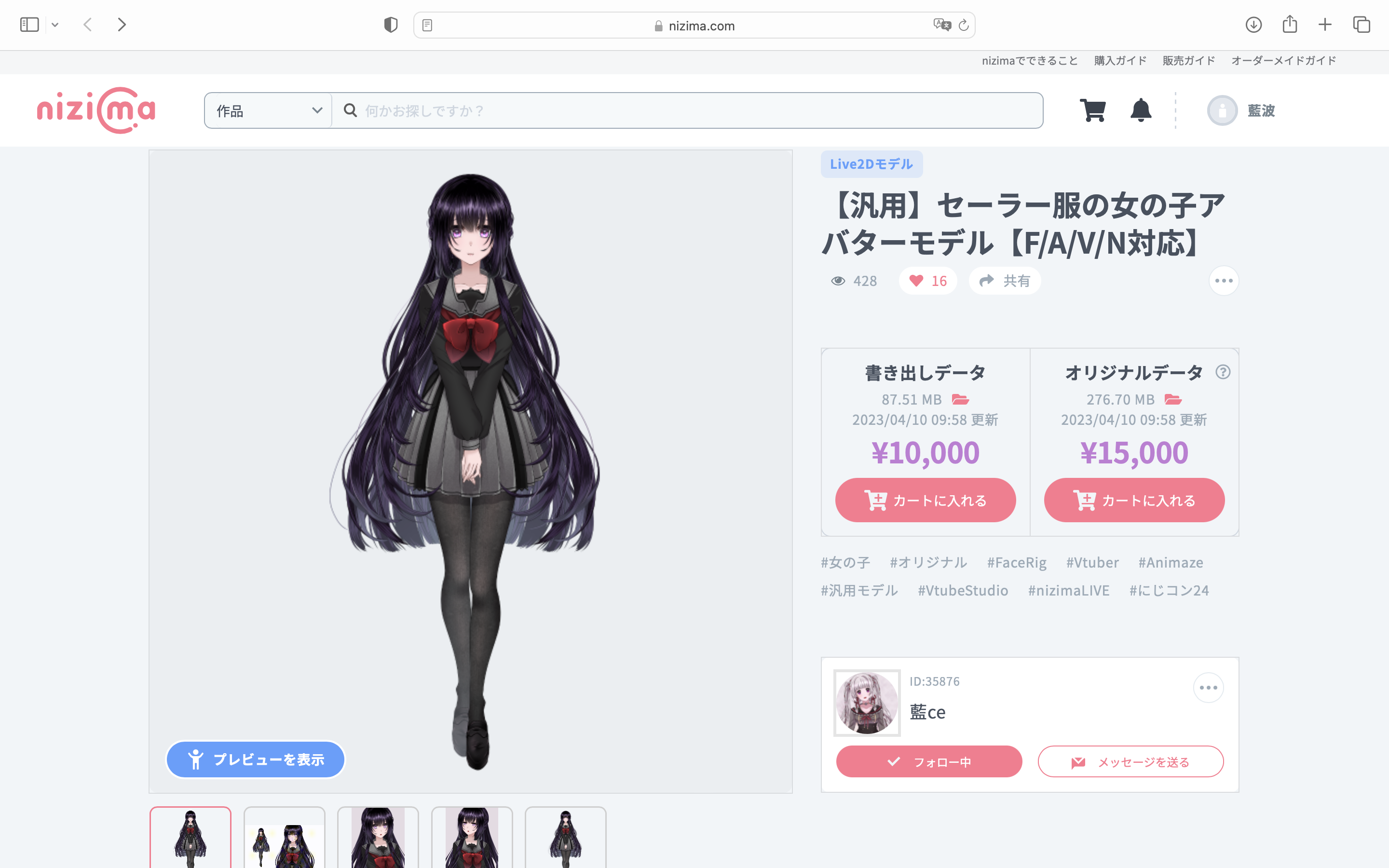
nizimaでモデルを購入する際のポイント
nizimaでモデルを購入する際、デザインが自分の好みかだけでなく、プレビューで以下のような項目をチェックしながら購入するのがおすすめです。
<画面左上のボタン>
- ランダムポーズ:さまざまなポーズを表示し、動いた時の印象を確認
<画面左のパラメータなど>
- 上下左右の頭の振れ幅:好みの範囲まで動かすことができるか確認(範囲を狭めることは後からできるが、広げるのは難しい)
- 髪の揺れ方:好みの動き方をすることができるか確認
- キーバインド:あらかじめ表情差分などが設定されているものを選ぶと、表現の幅が広がる
<画面右下>
- キャンバスサイズ:縦の長さが4000〜6000pxあると望ましい
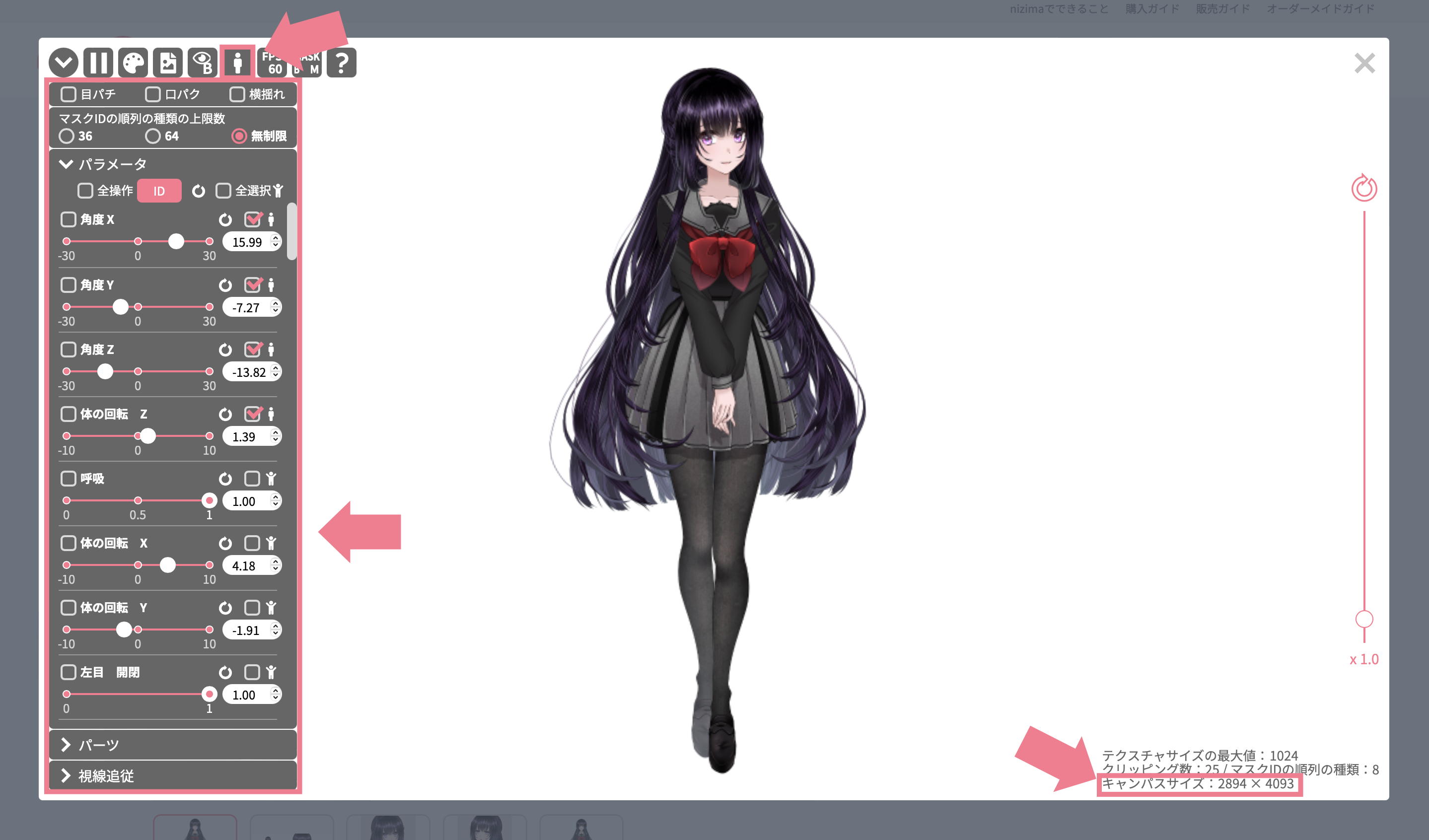
nizimaでモデルを購入する
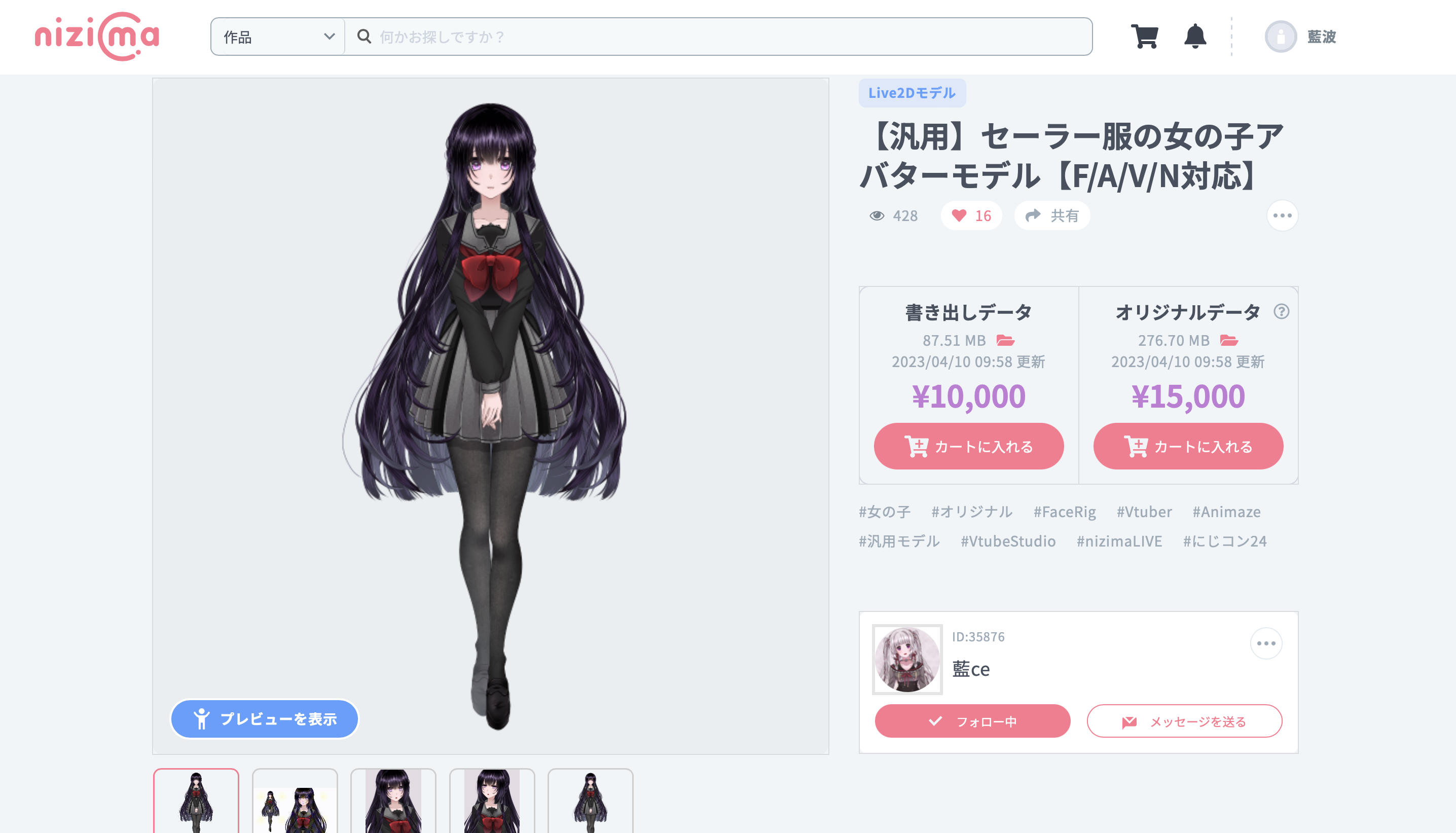
購入するモデルを決めたら、下にスクロールし、注意事項を読みます。特に、許可されている使用用途や範囲、禁止事項やデータの内容をよく確認しましょう。確認できたら、カートに入れます。
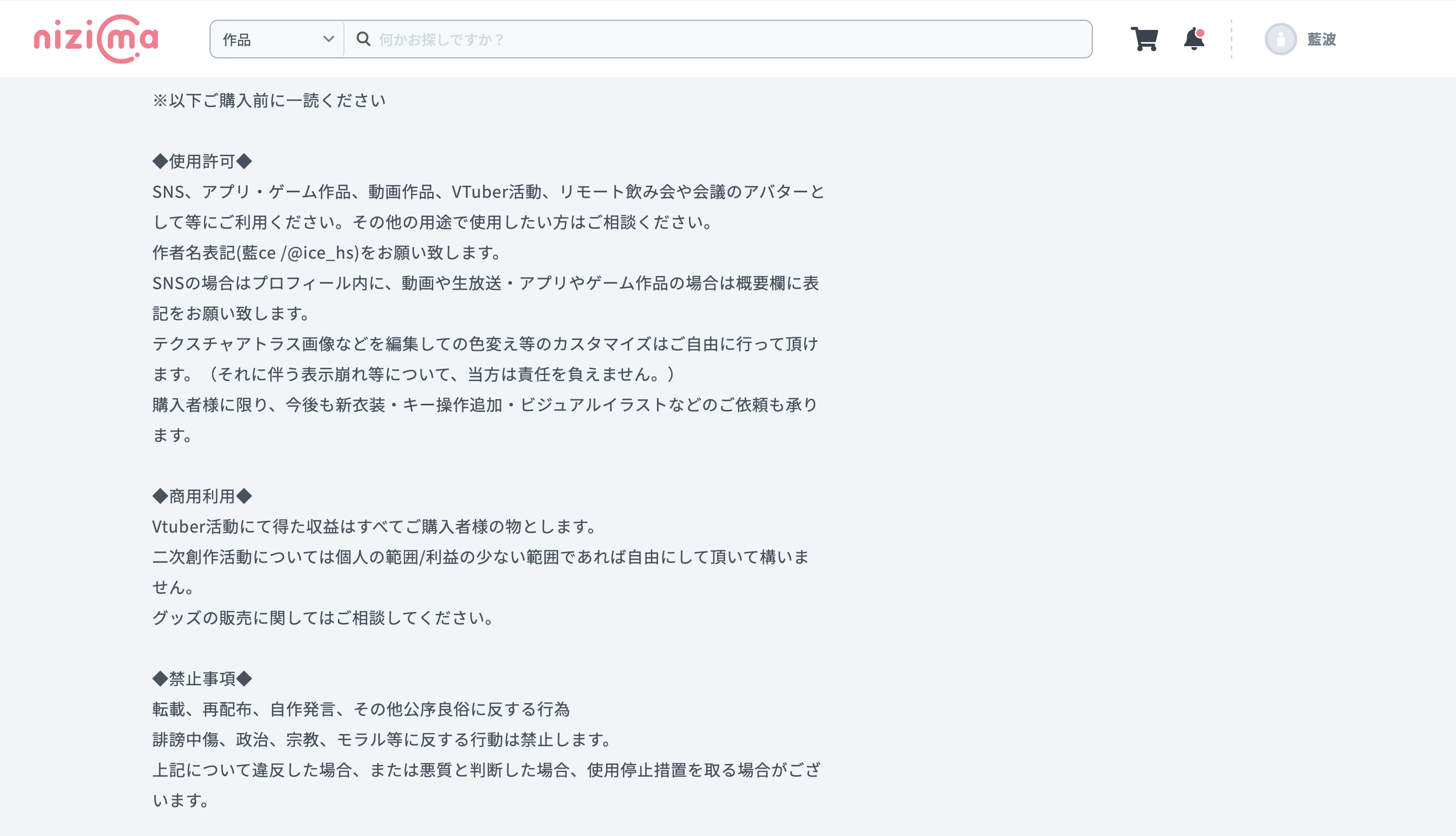
カートに入れた際の画面です。画面下部に「該当の作品は、他のユーザーも購入・利用できることを承諾します。」という文があり、それに同意をし、チェックを入れて次に進みます。
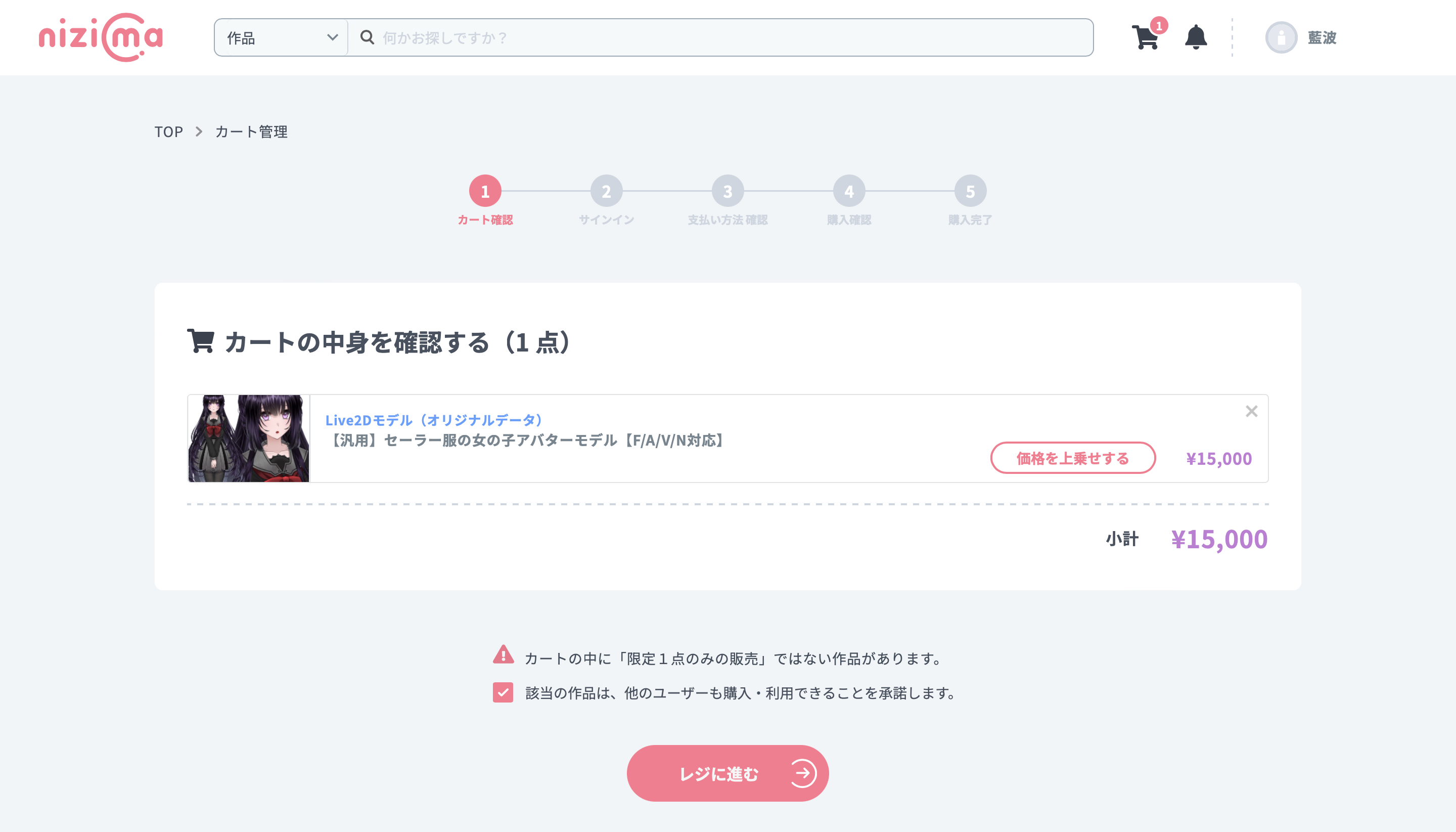
支払い画面は、一般的なECサイトと大きな差がないため、困ることはあまりなさそうです。
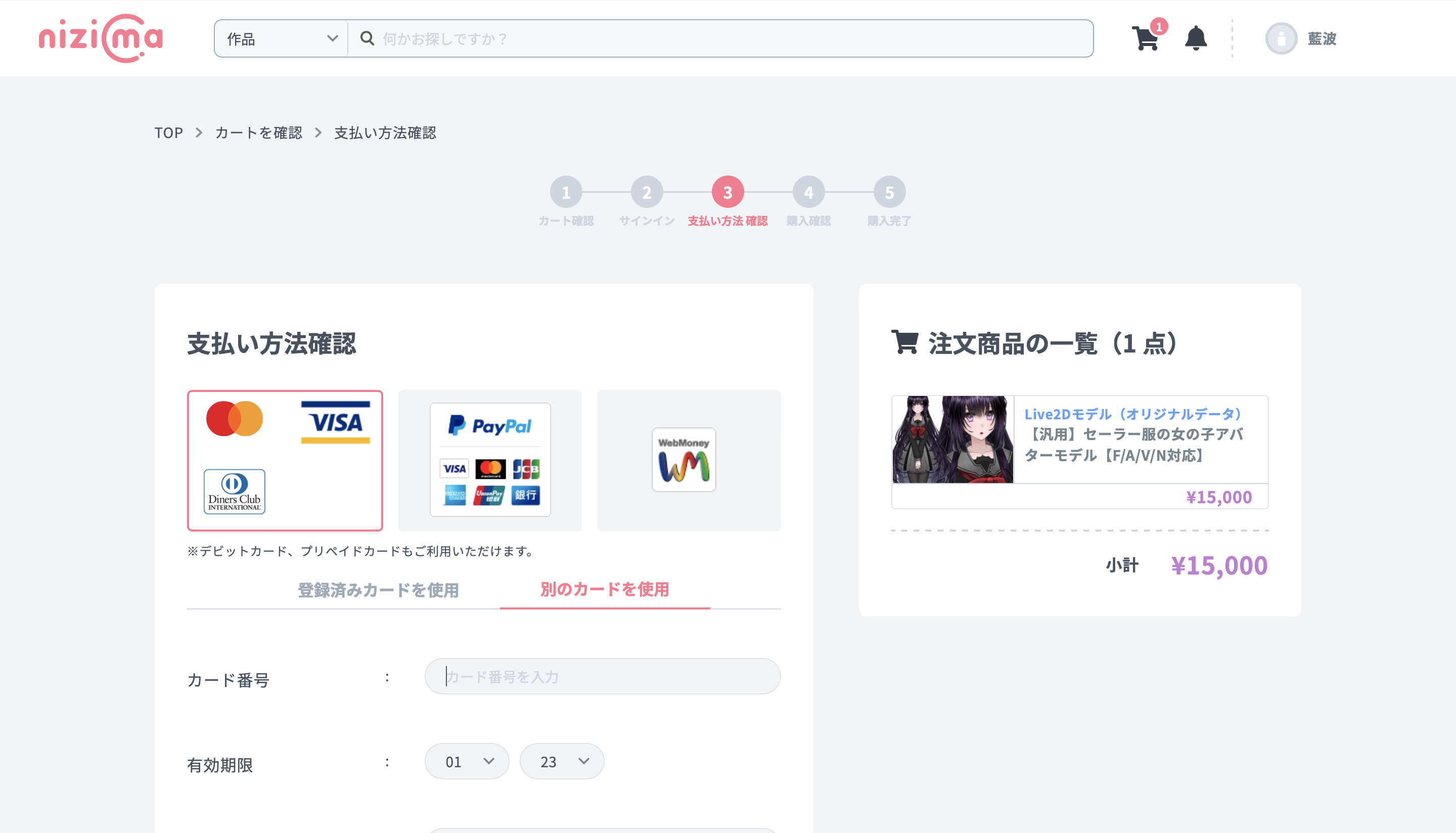
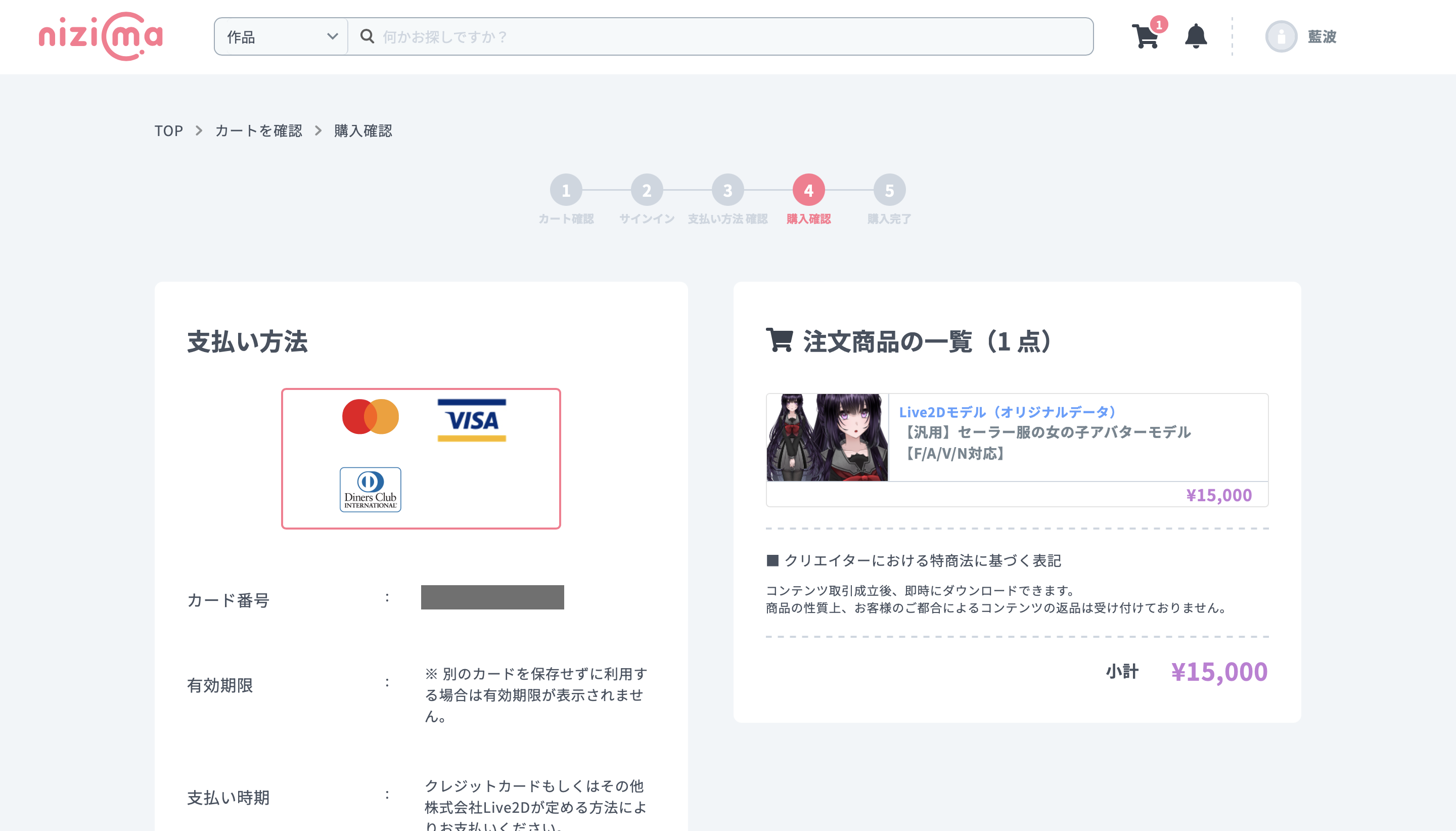
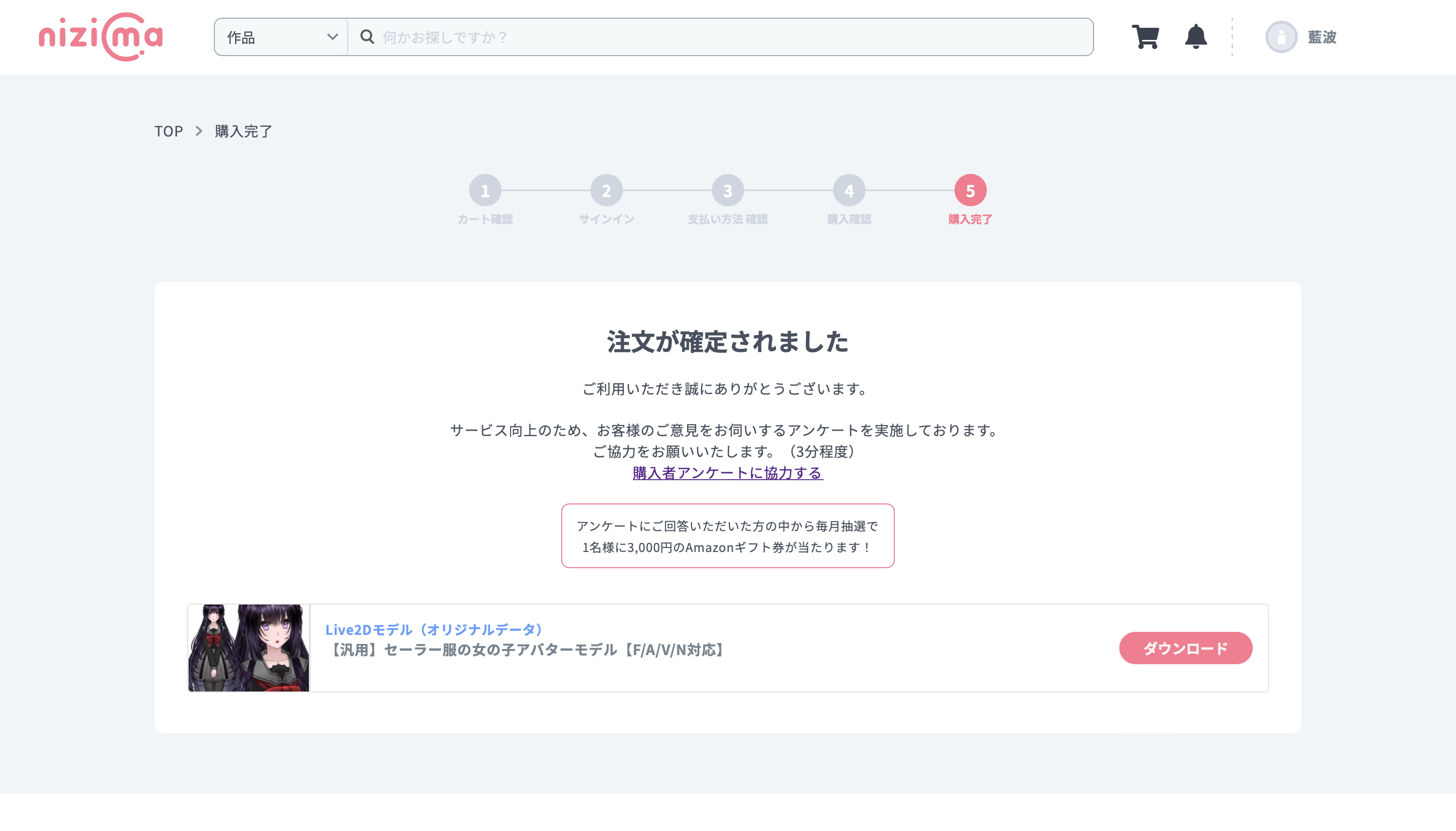
モデルをダウンロードする
モデルは購入完了の画面からだけでなく、商品ページやプロフィールから何度でもダウンロードできます。そのため、ダウンロードしたデータを誤って消してしまっても問題はありません。
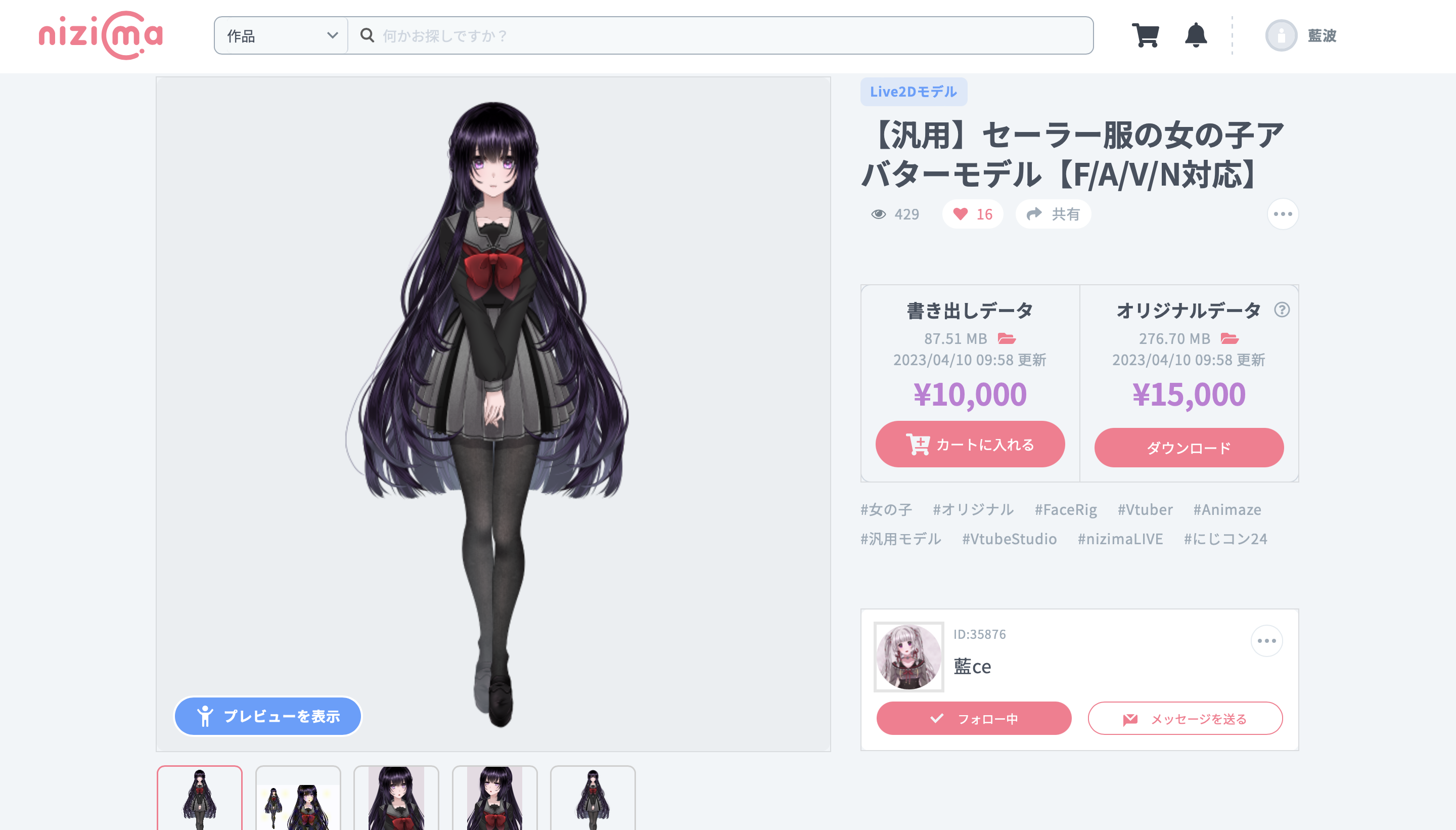
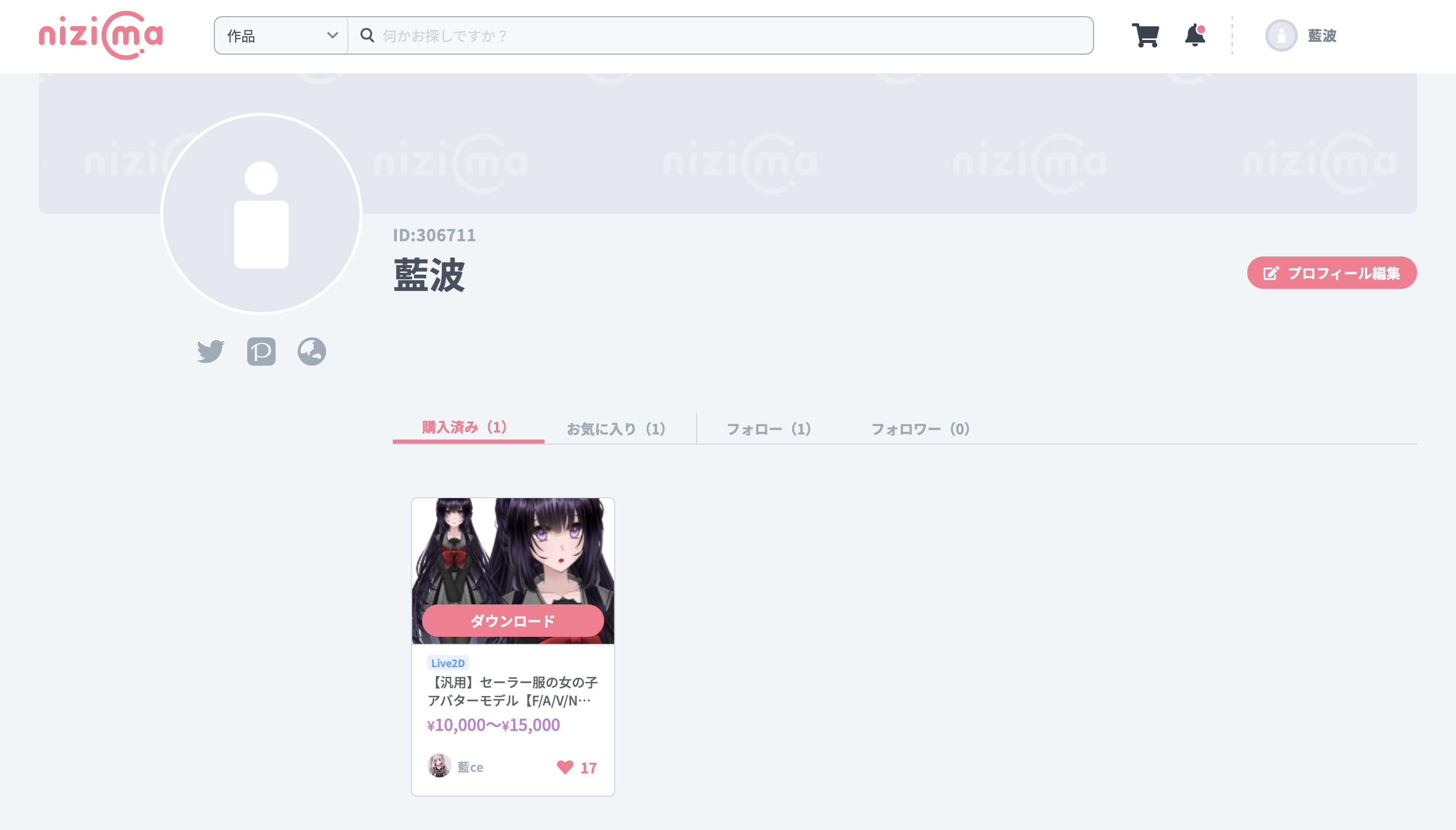
zipファイルをダウンロードし、解凍します。ここでは「72525_original.zip」を解凍し、「original」というファイルを取得しました。
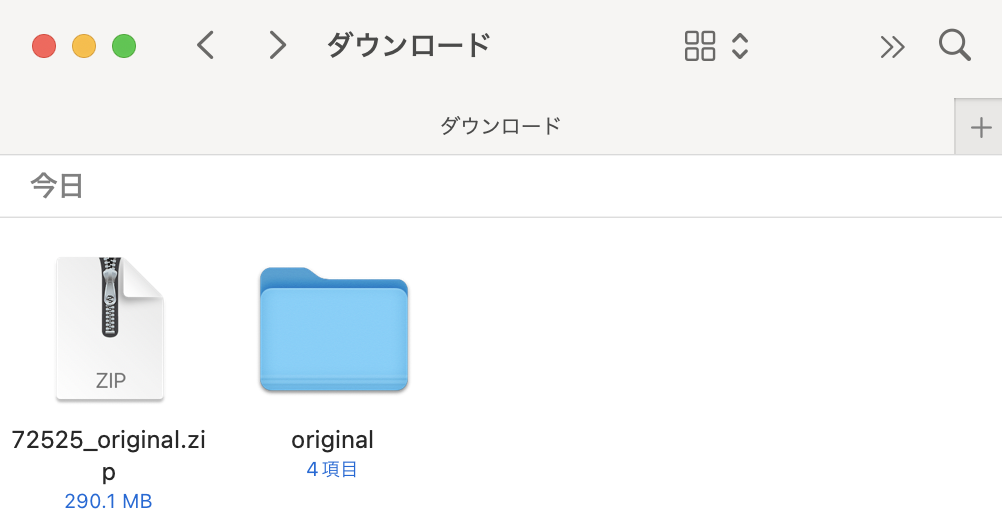
購入したデータ「original」を開いてみると、Animaze・FaceRig・nizima LIVE・Vtube Studio用のデータが4つ入っていました。今回はVTube Studioを利用する予定なので、「jyogakusei_vtubestudio」のみを使用します。
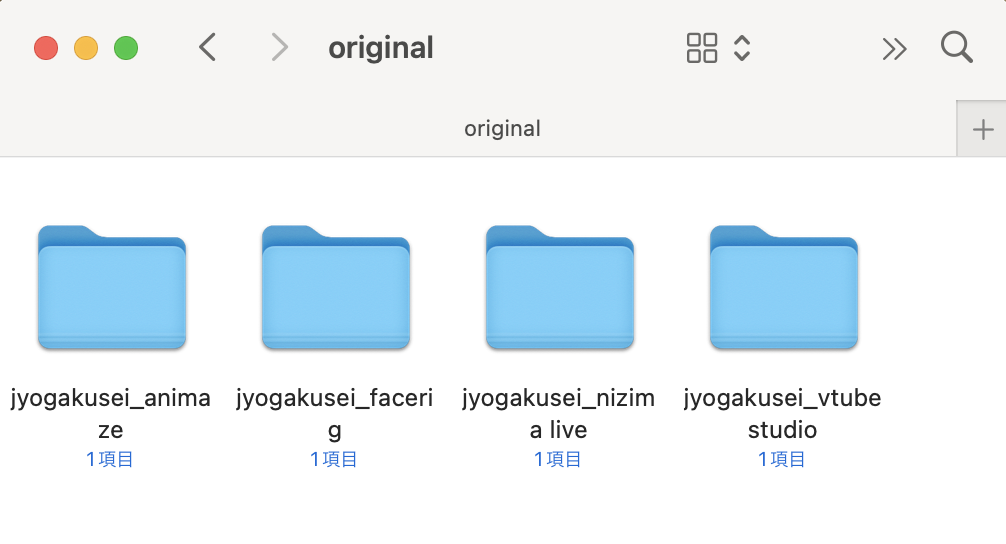
VTube Studioにモデルをインポートする
VTube Studioを立ち上げ、人型のアイコンを押すと、デフォルトで入っているモデルの一覧が開きます。デフォルトは英語になっていますが、必要に応じて歯車型のアイコンを押した後、右上の吹き出しマークを押し、言語設定を変えましょう。
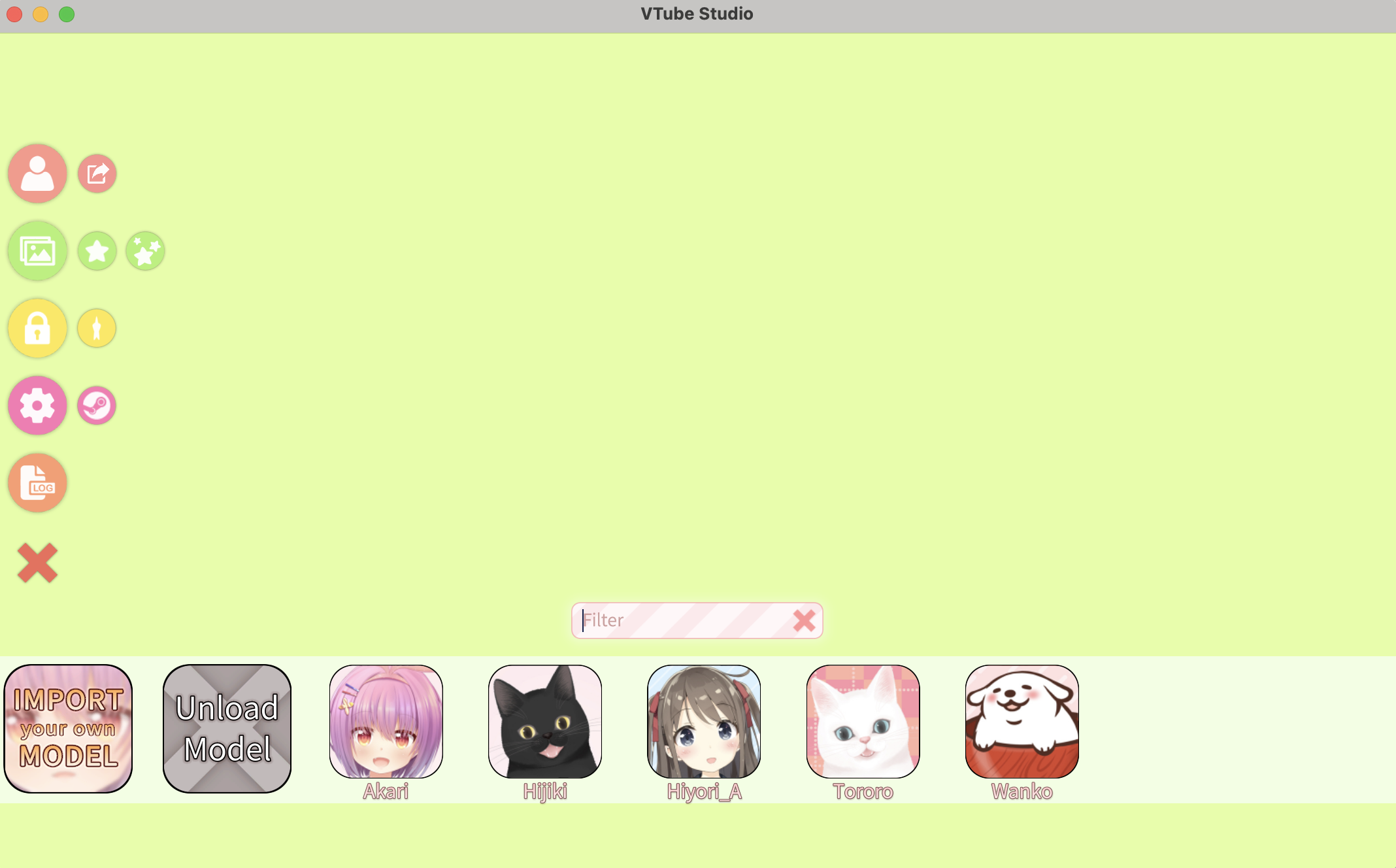
モデルの一覧から「IMPORT your own MODEL」を押すと、以下のような説明文が出てきます。該当フォルダにモデルのフォルダを入れて欲しいと指示が出るので、「Open folder」を押して出てきた「Live2DModels」というフォルダに、「jyogakusei_vtubestudio」を移動します。
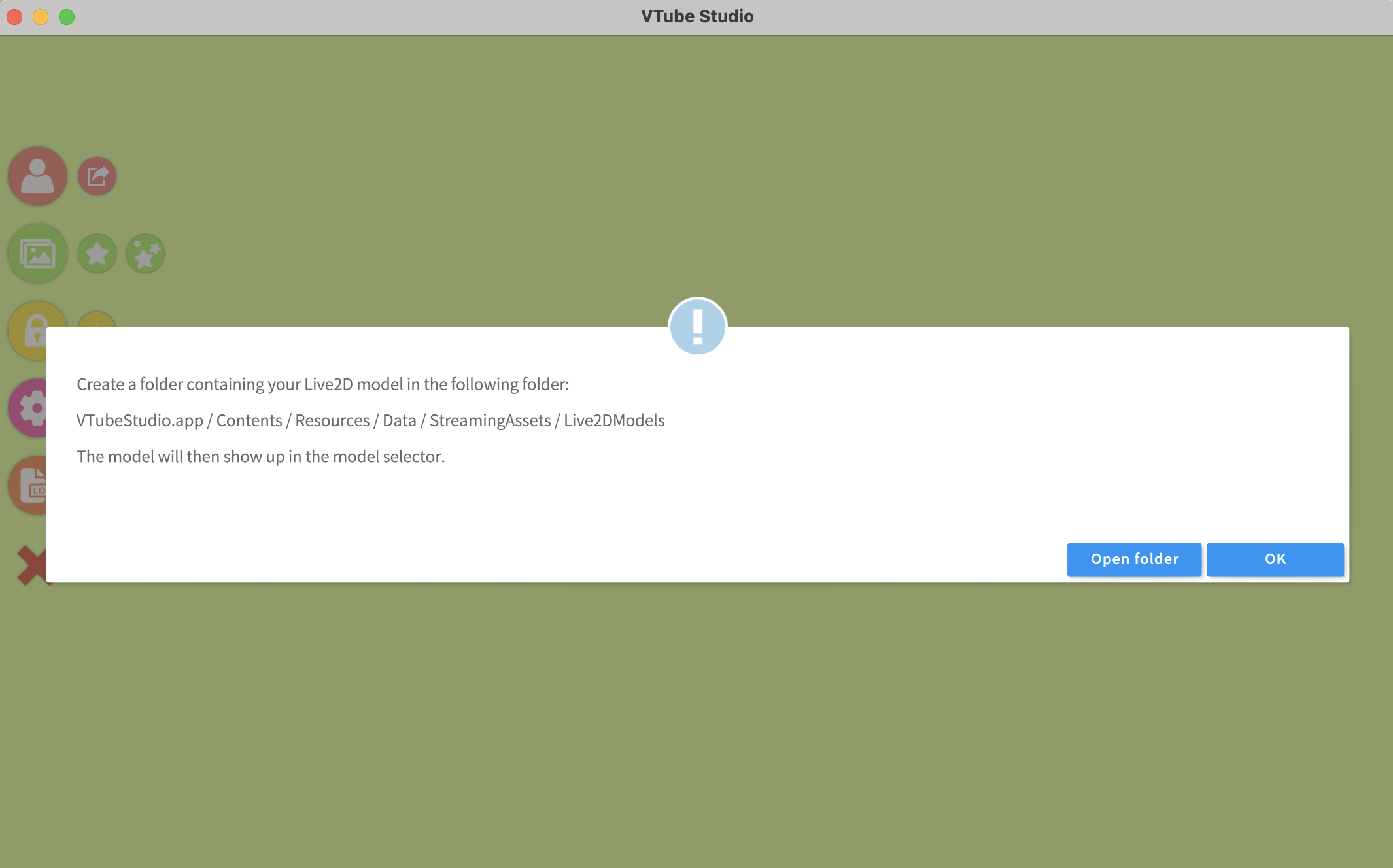
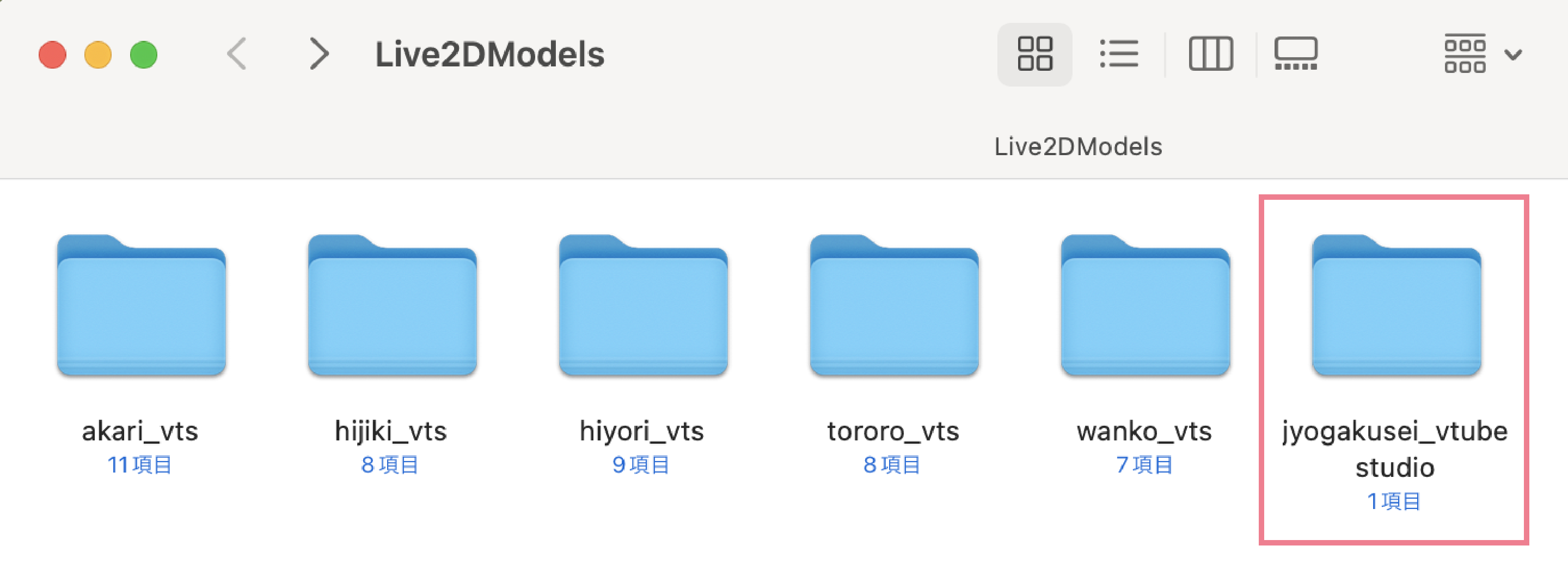
VTube Studioに戻って見てみると、jyogakuseiのモデルが無事インポートできていることがわかりました。まだアイコンがない状態ですが、後からVTube Studio内で設定することができます。
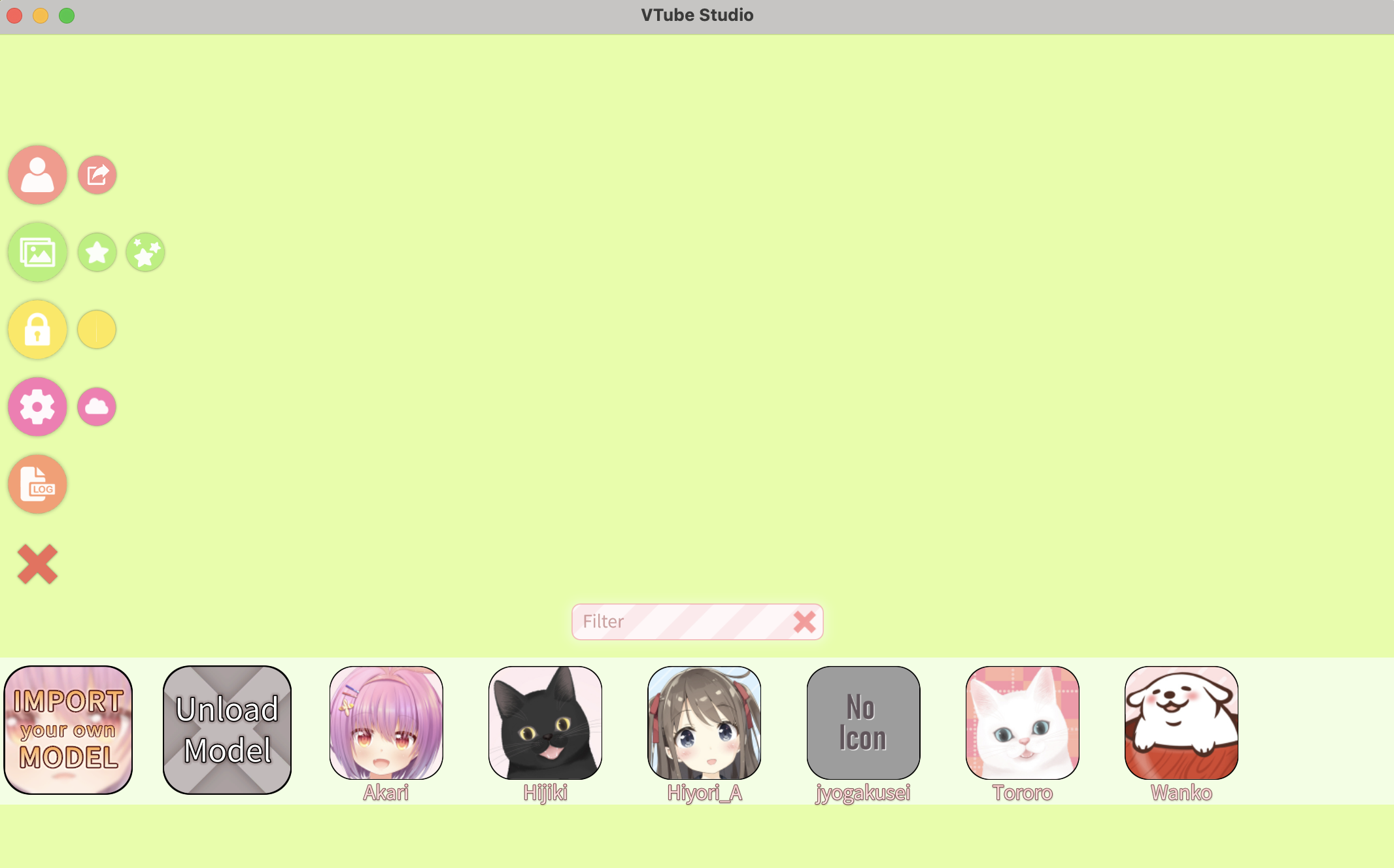
モデルを押すと自動セットアップをするかどうか質問されたので、「Auto-Setup」を選択し、今回は自動セットアップを適用しました。
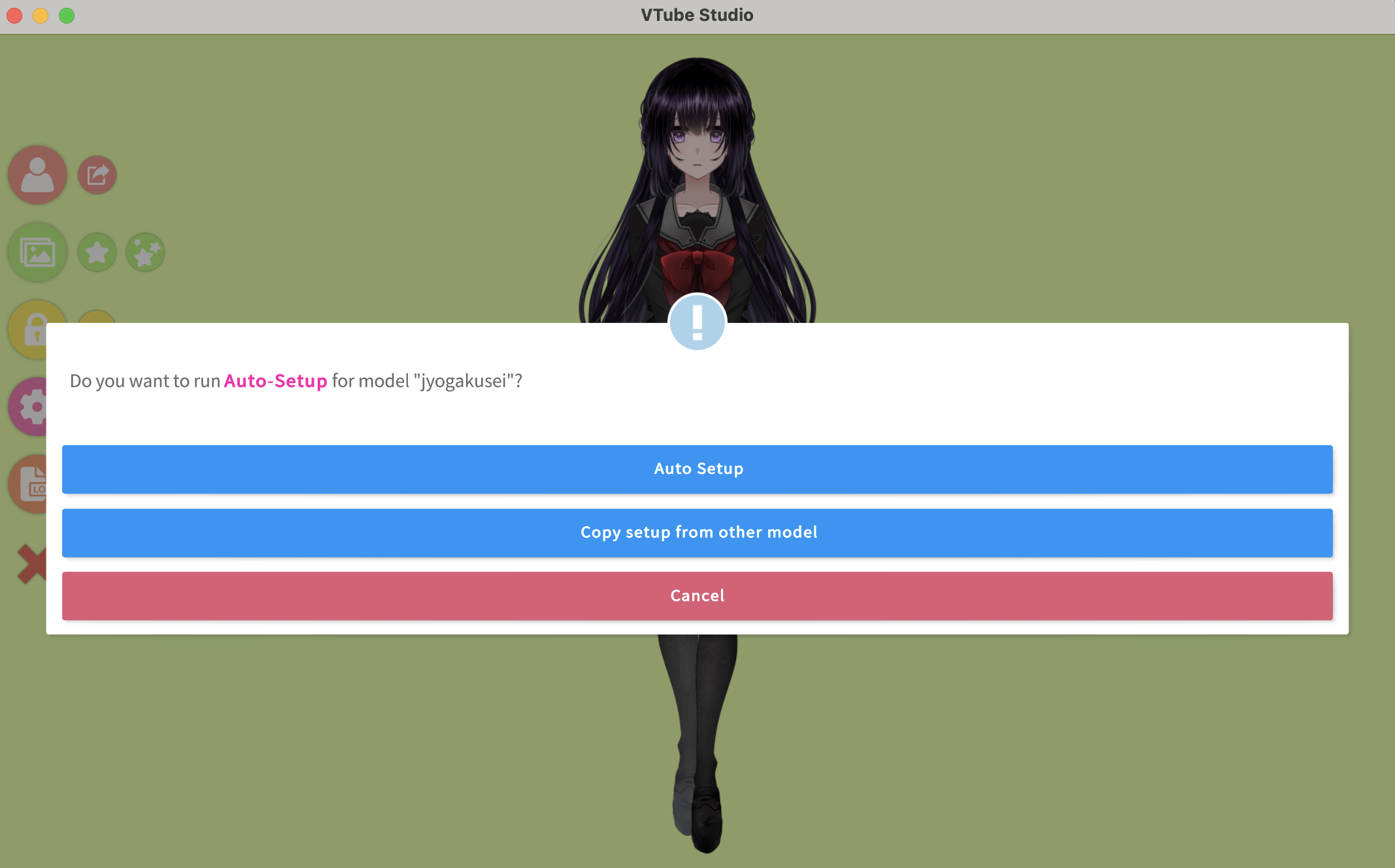
15個のパラメータをデフォルトの設定に則って設定したという表示があり、「OK」を押しました。後からカスタマイズしたくなったら、VTube Studio内で設定できます。
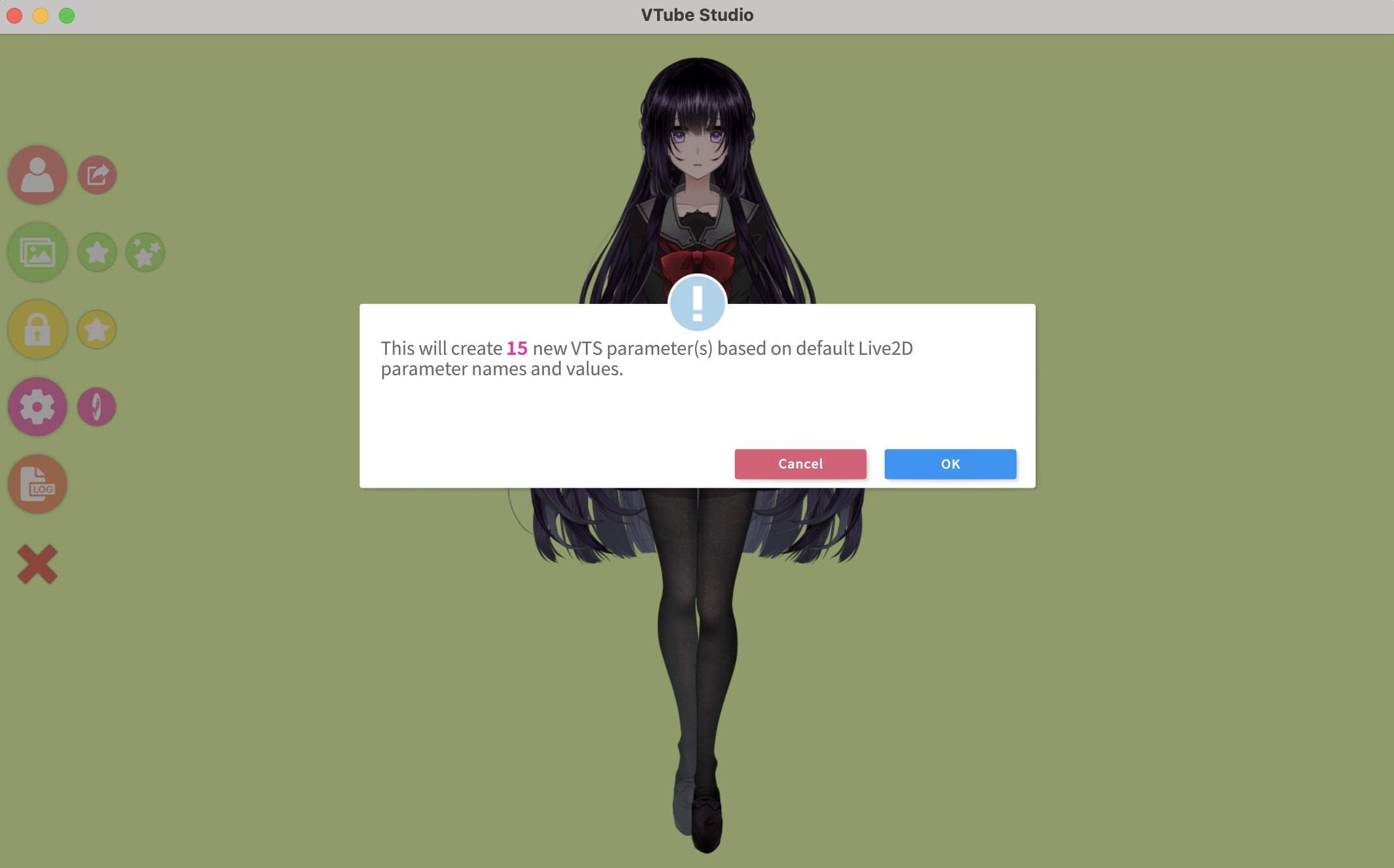
これで、モデルをVTube Studio内で使用することができるようになりました。

汎用モデルを購入する際の注意点
nizimaでモデルを購入すること自体は、他のECサイトと操作に大差がなく、初めての筆者でもスムーズに行うことができました。しかし、購入する際に気をつけておかなければいけないことがあります。
使用用途と範囲を守れるか
汎用モデルは、限定1点モデルに比べて手の届きやすい価格設定の代わりに、制限が多い傾向にあります。
説明文をよく読み、許可されている使用用途と範囲を確認した上で、VTuber活動をしましょう。特に、そのモデルのビジュアルを使用したグッズの販売して良いか否かや、そのモデルを使用してR18系や政治系の発言をして良いか否かは、出品者によって大きく分かれるポイントなので、よく説明文を読みましょう。
この記事を執筆することも、説明文内で許可されている用途から外れています。今回使用したモデルの場合は、「その他の用途で使用したい方はご相談ください。」という記載があったため、出品者に直接メールで確認を取りました。
場合によっては、説明文が詳しく書かれていないこともあります。少しでも問題がありそうなことは、直接出品者に連絡を取って確認することで、双方が不快な思いをすることを避けることができます。
同じ作品を他者が利用できることを理解しているか
汎用モデルは、複数の利用者を想定して出品されているモデルなので、他の人と被ってしまう可能性があります。唯一無二のキャラをしっかり設定することが必須のVTuber活動において、他者と見た目が被るのは、避けるに越したことはありません。
出品者によって、条件付きで汎用モデルをカスタマイズすることを許可していたり、追加依頼を承っていたりする場合もあるので、それらを検討してみるのも一つの選択肢です。
まとめ
nizimaで汎用モデルを購入し、VTube Studioにインポートする流れをここまでまとめてきましたが、いかがでしたでしょうか。
VTuberとして活動する前に、多額の事前投資が必要だというイメージを持っている人もいるかもしれませんが、案外気軽に始められる方法もあります。予算やこだわりと相談しながら、最適な選択をして、活動を始めてみてはいかがでしょうか。
その選択の参考となる記事を今後もリリースしていく予定なので、ぜひスコマガをチェックしてみてください!
この記事に関わった人

藍波
執筆
VTuber知識ゼロの学生ライター。VTuber業界に精通しているluco株式会社の社員たちの監修の下、初心者目線でわからなかったことを記事にまとめ、発信している。最近はお気に入りのモデルを手に入れ、自分が配信活動することを妄想するのが趣味。







